Conecte/controle computadores pela rede com o KontrolPack

Controle computadores em sua rede com facilidade usando o KontrolPack. Conecte e gerencie computadores com diferentes sistemas operacionais sem esforço.
Tem um Macbook ou iMac danificado? Precisa de uma nova instalação do macOS para consertá-lo, mas só tem acesso a um PC com Linux? Não se preocupe! Graças ao aplicativo Dmg2Img, é possível fazer um disco de instalação do macOS no Linux.
Lembre-se de que o aplicativo Dmg2Img não funciona 100% do tempo. Use por sua conta e risco!
Antes de poder criar uma nova imagem de instalação, você deve instalar o aplicativo Dmg2Img em seu computador. Nesta seção do tutorial, veremos como instalar o Dmg2Img na maioria dos sistemas operacionais Linux, incluindo Ubuntu, Debian, Arch Linux, Fedora Linux, OpenSUSE e até mesmo da fonte.
Para instalar o Dmg2Img no Ubuntu, você precisará primeiro habilitar o repositório de software “Universo”. Para habilitá-lo, abra uma janela de terminal e digite o seguinte comando nela.
sudo add-apt-repository universe atualização do apt sudo
Com o Universe funcionando, você poderá instalar o Dmg2Img com o gerenciador de pacotes Apt .
sudo apt install dmg2img
Dmg2Img está disponível no Debian Linux no repositório de software “Principal”. Para instalá-lo, lançar uma janela do terminal com Ctrl + Alt + T ou Ctrl + Shift + T . Em seguida, insira o seguinte comando Apt-get na janela do terminal.
sudo apt-get install dmg2img
Os usuários do Arch podem instalar o Dmg2Img através do AUR. Para instalar o aplicativo, inicie um terminal. Então, uma vez aberto, use a ferramenta de empacotamento Pacman para instalar os pacotes Base-devel e Git.
sudo pacman -S git base-devel
Com os pacotes instalados, é hora de usar a ferramenta git clone para baixar o instantâneo Dmg2Img do Arch Linux AUR.
git clone https://aur.archlinux.org/dmg2img.git
Depois que o comando git clone terminar, mova a janela do terminal para a nova pasta “dmg2img” em seu computador.
cd dmg2img
Por último, use o comando makepkg para construir e instalar o Dmg2Img em seu PC Arch Linux.
makepkg -sri
O Dmg2Img está disponível para usuários do Fedora Linux através de fontes de software tradicionais. Para instalá-lo, lançar uma janela de terminal via Ctrl + Alt + T ou Ctrl + Shift + T . Em seguida, insira o seguinte comando de empacotamento Dnf .
sudo dnf install dmg2img -y
Ao contrário de muitas outras distribuições do Linux nesta lista, Dmg2Img não está disponível para versões do OpenSUSE diretamente. Em vez disso, se você deseja fazer o aplicativo funcionar, deve baixar um arquivo RPM da Internet e carregá-lo.
De acordo com nossos testes, Dmg2Img funciona bem no OpenSUSE Tumbleweed e no OpenSUSE Leap 15.0. Para obter o RPM baixado, lançar um terminal pressionando Ctrl + Alt + T ou Ctrl + Shift + T . Em seguida, use o comando wget abaixo.
OpenSUSE Tumbleweed
wget ftp://ftp.pbone.net/mirror/ftp5.gwdg.de/pub/opensuse/repositories/filesystems/openSUSE_Tumbleweed/x86_64/dmg2img-1.6.5-1.4.x86_64.rpm
OpenSUSE Leap
wget ftp://ftp.pbone.net/mirror/ftp5.gwdg.de/pub/opensuse/repositories/filesystems/SLE_12/x86_64/dmg2img-1.6.5-1.2.x86_64.rpm
Com o arquivo RPM baixado, use o Zypper gerenciador de pacotes para carregar Dmg2Img em seu PC Linux.
sudo zypper install dmg2img - *. x86_64.rpm
O código-fonte do aplicativo Dmg2Img está disponível no Github. Melhor ainda, existem instruções detalhadas sobre como compilá-lo a partir do código-fonte. Se você estiver usando um sistema operacional Linux menos conhecido, siga este link e poderá colocá-lo em funcionamento!
Agora que o aplicativo DMG2Img está configurado, podemos usá-lo para gravar um arquivo DMG. Para começar, coloque o arquivo de imagem do macOS no computador Linux. Em seguida, siga as etapas abaixo para criar um disco inicializável.
Etapa 1: Conecte um stick USB compatível ao computador. Certifique-se de que é grande o suficiente - pelo menos 8 GB de tamanho.
Etapa 2: Abra uma janela de terminal em seu computador Linux pressionando Ctrl + Alt + T ou Ctrl + Shift + T no teclado.
Etapa 3: use o programa Dmg2Img para converter seu arquivo macOS DMG em um arquivo ISO gravável. Lembre-se de que esse /path/to/image_file.dmgé o local exato do arquivo DMG no seu computador Linux e /path/to/image_file.isoé o local onde você gostaria de salvar o novo arquivo ISO do macOS. Certifique-se de alterar ambas as linhas no comando abaixo.
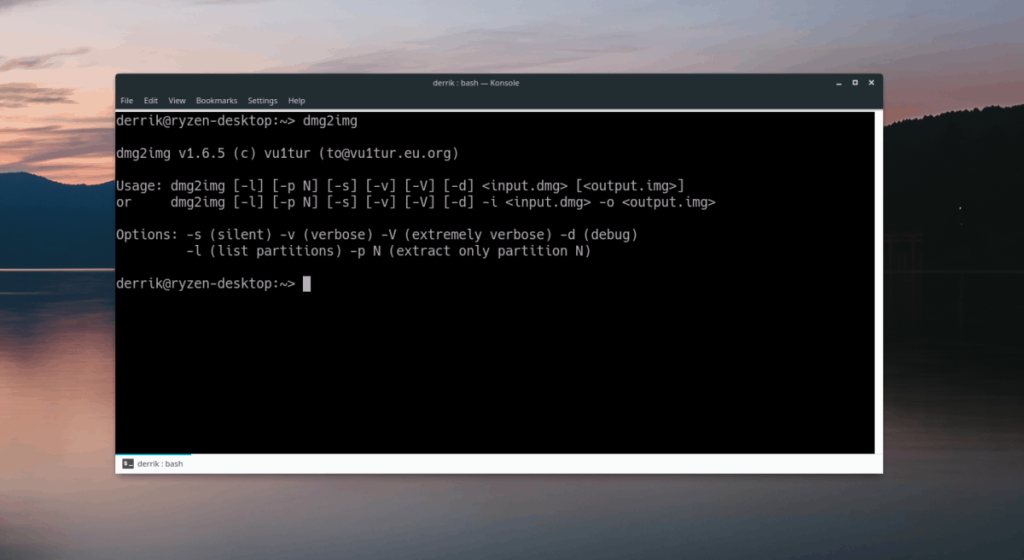
dmg2img -v -i /path/to/image_file.dmg -o /path/to/image_file.iso
Etapa 4: depois que o aplicativo Dmg2Img terminar de converter seu arquivo macOS DMG em um arquivo ISO compatível com Linux, execute o comando lsblk e determine qual é o rótulo da unidade USB. Neste exemplo, o rótulo da unidade é / dev / sdd . O seu será diferente.
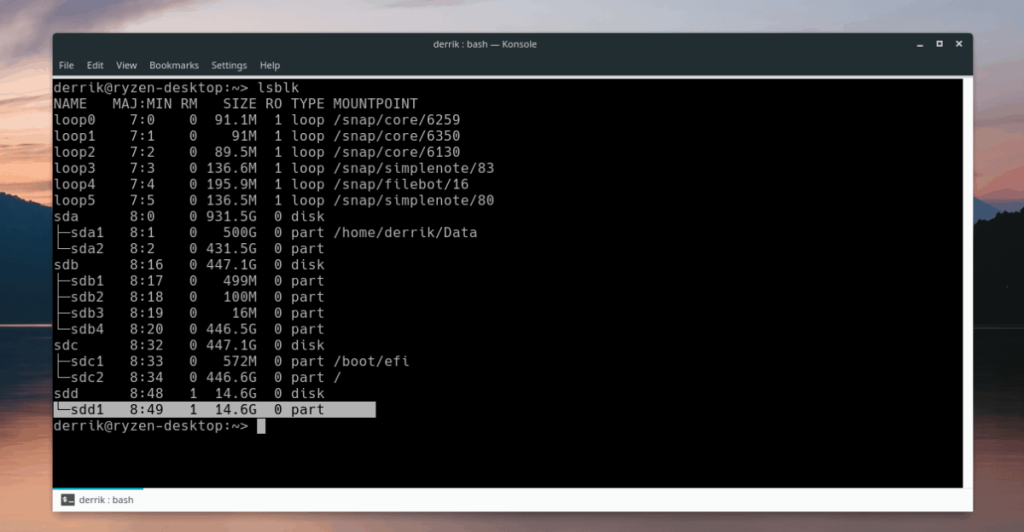
lsblk
Precisa de ajuda para descobrir qual é o rótulo do seu pendrive USB no Linux? Confira nossa postagem sobre como encontrar informações sobre o disco rígido no Linux! Ele aborda como usar o lsblk em detalhes para que você possa encontrar rapidamente informações sobre discos rígidos e outros dispositivos removíveis.
Etapa 5: use o comando DD para gravar o novo arquivo ISO do macOS na unidade USB. Lembre-se de que este comando precisa ser executado com sudo ou falhará!
Lembre-se, neste exemplo, de que o USB é / dev / sdd. Certifique-se de substituir of=/dev/sddno comando abaixo a etiqueta da unidade do stick USB em seu sistema.
sudo dd if = / path / to / image_file.iso of = / dev / sdd
Quando o comando DD terminar de escrever, o terminal poderá ser usado novamente. A partir daqui, desconecte o stick USB do seu computador e use-o para reinstalar o macOS no seu dispositivo Apple!
Controle computadores em sua rede com facilidade usando o KontrolPack. Conecte e gerencie computadores com diferentes sistemas operacionais sem esforço.
Você quer executar algumas tarefas repetidas automaticamente? Em vez de ter que clicar em um botão várias vezes manualmente, não seria melhor se um aplicativo
O iDownloade é uma ferramenta multiplataforma que permite ao usuário baixar conteúdo sem DRM do serviço iPlayer da BBC. Ele pode baixar vídeos no formato .mov
Temos abordado os recursos do Outlook 2010 em muitos detalhes, mas como ele não será lançado antes de junho de 2010, é hora de dar uma olhada no Thunderbird 3.
De vez em quando, todo mundo precisa de uma pausa. Se você está procurando um jogo interessante, experimente o Flight Gear. É um jogo multiplataforma de código aberto e gratuito.
O MP3 Diags é a ferramenta definitiva para corrigir problemas na sua coleção de áudio musical. Ele pode marcar corretamente seus arquivos MP3, adicionar capas de álbuns ausentes e corrigir VBR.
Assim como o Google Wave, o Google Voice gerou um burburinho em todo o mundo. O Google pretende mudar a forma como nos comunicamos e, como está se tornando
Existem muitas ferramentas que permitem aos usuários do Flickr baixar suas fotos em alta qualidade, mas existe alguma maneira de baixar os Favoritos do Flickr? Recentemente, viemos
O que é Sampling? Segundo a Wikipédia, “É o ato de pegar uma parte, ou amostra, de uma gravação sonora e reutilizá-la como um instrumento ou
O Google Sites é um serviço do Google que permite ao usuário hospedar um site no servidor do Google. Mas há um problema: não há uma opção integrada para fazer backup.



![Baixe o FlightGear Flight Simulator gratuitamente [Divirta-se] Baixe o FlightGear Flight Simulator gratuitamente [Divirta-se]](https://tips.webtech360.com/resources8/r252/image-7634-0829093738400.jpg)




